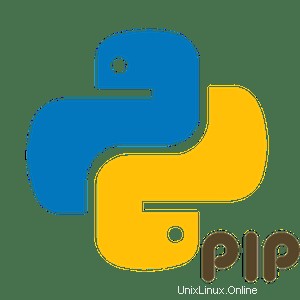
In diesem Artikel haben wir die notwendigen Schritte zur Installation und Konfiguration von Pip unter Ubuntu 20.04 LTS erklärt. Bevor Sie mit diesem Tutorial fortfahren, vergewissern Sie sich, dass Sie als Benutzer mit sudo angemeldet sind Privilegien. Alle Befehle in diesem Tutorial sollten als Nicht-Root-Benutzer ausgeführt werden.
Pip steht für Pip Installs Packages, ein ähnliches Paketverwaltungssystem, mit dem Sie in Python geschriebene Softwarepakete installieren und verwalten können. Pip installiert Pakete, die im PyPI (Python Package Index) aufgelistet sind.
Voraussetzung:
- Betriebssystem mit CentOS 8
- Server-IPv4-Adresse mit Superuser-Berechtigungen (Root-Zugriff)
- Gnome-Terminal für Linux-Desktop
- PuTTy SSH-Client für Windows oder macOS
- Powershell für Windows 10/11
- Vertraut mit APT-Befehlen
Installieren Sie Pip auf Ubuntu
Schritt 1. Bevor Sie mit der Installation eines Pakets auf Ihrem Ubuntu-Server beginnen, empfehlen wir immer, sicherzustellen, dass alle Systempakete aktualisiert sind.
sudo apt update sudo apt upgrade
Schritt 2. Installieren Sie PIP auf dem Ubuntu-System.
-
PiP für Python 3 installieren
Die folgenden Befehle installieren PiP zur Verwendung mit Python Version 3:
sudo apt update sudo apt install python3-pip
Verwenden Sie den folgenden Befehl, um dies zu überprüfen:
pip3 --version
-
PiP für Python 2 installieren
PiP wird nicht mit Ubuntu installiert, daher müssen Sie die folgenden Befehle ausführen, um es zu installieren:
sudo add-apt-repository universe sudo apt update sudo apt install python-pip
Nachdem Sie das Repository aktiviert und installiert haben:
curl https://bootstrap.pypa.io/get-pip.py --output get-pip.py sudo python2 get-pip.py
Überprüfen Sie die Version und bestätigen Sie die Installation, indem Sie Folgendes eingeben:
pip --version
Schritt 3. Grundlegende Verwendung von PIP.
- Grundlegende Verwendung von PIP für Python 3
Um alle Befehle in PIP aufzulisten, geben Sie Folgendes ein:
pip3 --help
Informationen zu bestimmten Befehlen erhalten, geben Sie Folgendes ein:
pip3 install --help
Um ein Paket mit PIP zu suchen, geben Sie Folgendes ein:
pip3 search PACKAGE_NAME
Paket installieren mit PIP im Terminal eingeben:
pip3 install PACKAGE_NAME
So installieren Sie das Paket aus der Anforderungsdatei:
pip3 install -r requirements.txt
Upgrade-Paket mit PIP:
pip3 install --upgrade PACKAGE_NAME
Paket mit PIP deinstallieren:
pip3 uninstall PACKAGE_NAME
- Grundlegende Verwendung von PIP für Python 2
Um alle Befehle in PIP aufzulisten, geben Sie Folgendes ein:
pip --help
Informationen zu bestimmten Befehlen erhalten, geben Sie Folgendes ein:
pip install --help
Um ein Paket mit PIP zu suchen, geben Sie Folgendes ein:
pip search PACKAGE_NAME
Installieren Sie das Paket mit PIP geben Sie Folgendes in ein Terminal ein:
pip install PACKAGE_NAME
So installieren Sie das Paket aus der Anforderungsdatei:
pip install -r requirements.txt
Upgrade-Paket mit PIP:
pip install --upgrade PACKAGE_NAME
Paket mit PIP deinstallieren
pip uninstall PACKAGE
Das ist alles, was Sie tun müssen, um Pip auf Ubuntu 20.04 Focal Fossa zu installieren. Ich hoffe, Sie finden diesen schnellen Tipp hilfreich. Vergessen Sie nicht, Ihre wertvollen Fragen/Vorschläge im Kommentarfeld unten zu teilen und auch Ihr wertvolles Feedback zu hinterlassen.